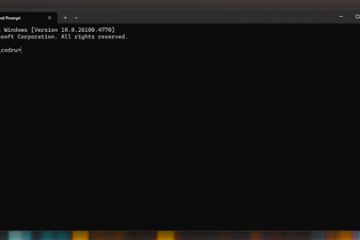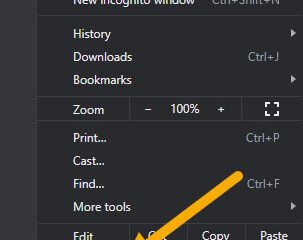ACTUALIZADO EL 18/11/2022: En Windows 11, ahora puede instalar Windows Subsystem for Android (WSA) en su computadora para agregar soporte para instalar y ejecutar aplicaciones de Android desde Amazon Appstore (o sideload).
La plataforma todavía está disponible como vista previa, lo que significa que todavía está en desarrollo, pero cualquiera puede descargarla en el cambio estable de Windows 11. Sin embargo, solo está disponible para dispositivos en los Estados Unidos. y Japón, lo que significa que debe establecer la configuración de idioma para estas regiones Además, es un requisito iniciar sesión en Amazon Appstore con una cuenta basada en Estados Unidos para instalar aplicaciones de Android.
Esta guía le enseñará usted los pasos para instalar WSA en Windows 11.
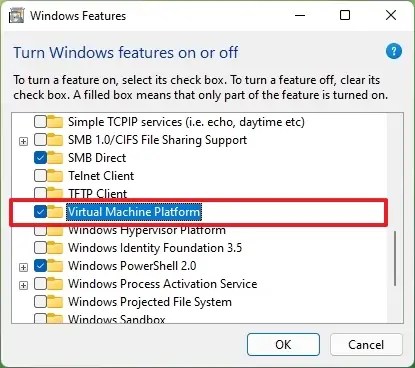
Instalar WSA en Windows 11
Aunque instalando el subsistema de Windows m para Android requiere solo un clic desde Microsoft Store, aún debe completar varios pasos antes de agregar el soporte.
1. Requisitos previos
Las aplicaciones de Amazon Appstore requieren 8 GB de RAM (se recomiendan 16 GB), una unidad de estado sólido (SSD) y un procesador compatible (Intel Core i3 de 8.ª generación, AMD Ryzen 3000, Qualcomm Snapdragon 8c , o superior), y la aplicación Microsoft Store debe tener la versión 22110.1402.6.0 o superior. Puede verificar la versión de la aplicación Store haciendo clic en el botón Obtener actualizaciones en la pestaña Biblioteca de la aplicación (esquina inferior izquierda).
2. Habilitar plataforma de máquina virtual
Antes de habilitar la función Plataforma de máquina virtual, la computadora debe tener la virtualización habilitada en el firmware UEFI. Si no tiene esta función habilitada, consulte con el fabricante de su computadora para encontrar los detalles específicos para completar esta tarea.
Para habilitar la plataforma de máquina virtual en Windows 11, siga estos pasos:
Abrir Inicio en Windows 11.
Pantalla @media only y (min-width: 0px) and (min-height: 0px) { div[id^=”bsa-zone_1659356193270-5_123456″] { ancho mínimo: 300px; altura mínima: 250px; } } Pantalla solo @media y (ancho mínimo: 640 px) y (alto mínimo: 0 px) { div[id^=”bsa-zone_1659356193270-5_123456″] { ancho mínimo: 120 px; altura mínima: 600px; } }
Busque Activar o desactivar funciones de Windows y haga clic en el resultado superior para abrir la aplicación.
Marque “Plataforma de máquina virtual” opción.
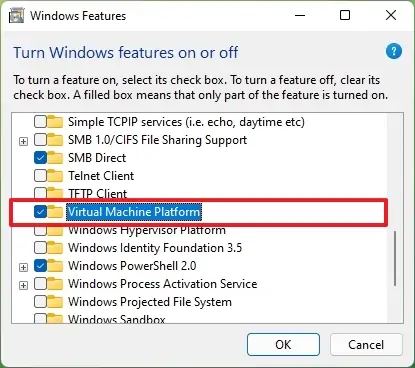
Haga clic en el botón Aceptar.
Reiniciar la computadora.
Una vez que complete los pasos, puede continuar con los pasos para instalar WSA.
3. Instalar el subsistema de Windows para Android
Hay varios formas de instalar el subsistema de Windows para Android. Puede instalar Amazon Appstore, que instala WSA automáticamente. O puede instalar la aplicación”Windows Subsystem for Android with Amazon Appstore”, que también instala la tienda de aplicaciones de Amazon.
Amazon Appstore
Para instalar Amazon Appstore (con WSA), siga estos pasos:
Abra la página de la aplicación Amazon Appstore.
Haga clic en el botón Instalar.
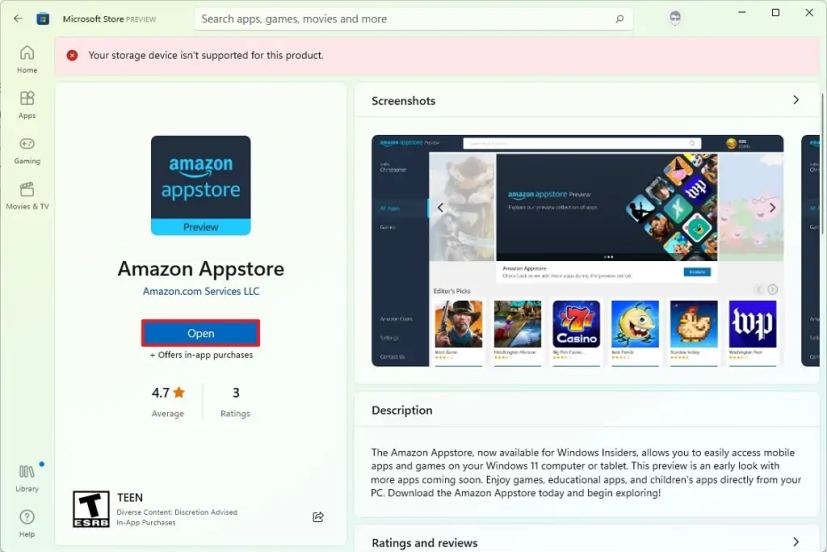
Una vez que complete los pasos, puede instalar aplicaciones de Android en Windows 11. Si tiene problemas para instalar esta aplicación, puede instalar WSA directamente con los pasos a continuación.
Subsistema de Windows para Android con Amazon Appstore
Para instalar el Subsistema de Windows para Android con Amazon Appstore, siga estos pasos:
Abra la página de la aplicación Windows Subsystem for Android with the Amazon Appstore.
Haga clic en Botón Instalar.
Después de completar los pasos, puede comenzar a ejecutar las aplicaciones de Android en Windows 11.
Forzar la instalación desde PowerShell
Como alternativa, puede forzar la instalación mediante los comandos de PowerShell si tiene una máquina compatible.
Para instalar WSA manualmente con PowerShell, siga estos pasos:
Abra el sitio web de rg-adguard.net.
Seleccione la opción Productid, pegue este ID: 9p3395vx91nr, seleccione la opción Lento y haga clic en el botón Comprobar.
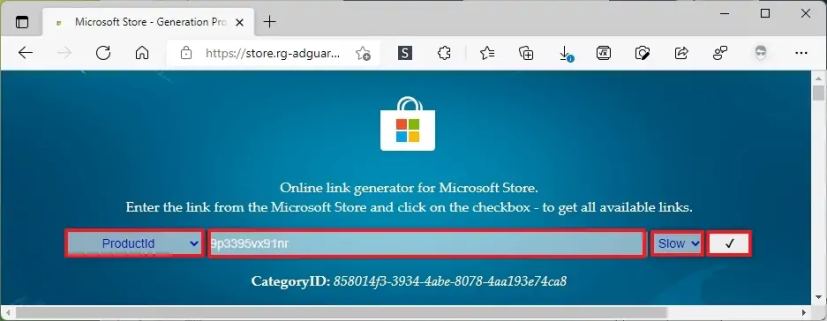
Haga clic en el vínculo MicrosoftCorporationII.WindowsSubsystemForAndroid_2210.40000.7.0_neutral_~_8wekyb3d8bbwe.msixbundle para guardar la aplicación pa paquete (1,35 GB).
Abra Inicio.
Busque PowerShell , haga clic con el botón derecho en el resultado superior y seleccione la opción Ejecutar como administrador.
Escriba el siguiente comando para cambiar el directorio a la carpeta con el archivo Msixbundle y presione Ingrese:
cd C:\PATH\TO\Msixbundle
En el comando, actualice la ruta con la ubicación donde guardó el archivo del paquete.
Escriba el siguiente comando para instalar Windows Subsystem para Android en Windows 11 y presione Intro:
Add-AppxPackage MicrosoftCorporationII.WindowsSubsystemForAndroid_2210.40000.7.0_neutral_~_8wekyb3d8bbwe.msixbundle.msixbundle
En el comando, actualice el nombre del paquete de la aplicación con el nombre del archivo que ha descargado.
Una vez que complete los pasos, el Subsistema de Windows para Android y la aplicación Amazon Appstore se instalarán en su computadora.
@media only screen and (min-width: 0px) and (min-height: 0px) { div[id^=”bsa-zone_1659356403005-2_123456″] { ancho mínimo: 300px; altura mínima: 250px; } } Pantalla solo @media y (ancho mínimo: 640 px) y (alto mínimo: 0 px) { div[id^=”bsa-zone_1659356403005-2_123456″] { ancho mínimo: 300 px; altura mínima: 250px; } }